포토샵 효과 - 어두운사진 밝게 보정하기
포토샵 효과 - 어두운사진 밝게 보정하기

어두운사진을 밝게 보정하는 방법 4가지~!
첫번째는 Brightness/Contrast를 이용한 방법입니다.
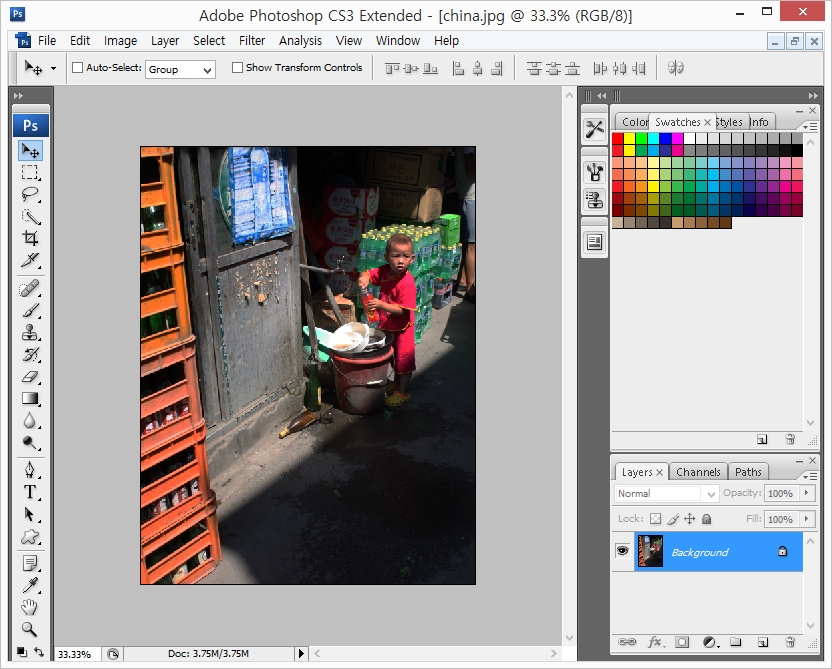
보정하려는 어두운 이미지를 불러옵니다.
마술봉이 몇년전에 다녀온 베이징 어느거리인데요~ 꼬마가 너무 인상적이죠?ㅎㅎ

Image > Adjustments > Brightness/Contrast를 클릭해줍니다.

팝업창이 하나 뜨는데요~
Brightness는 오른쪽으로 이동할수록 밝아지고 Contrast는 오른쪽으로 이동할수록 선명해집니다.
적당하게 밝기와 선명도를 조절하시고 OK버튼을 누릅니다.

두번째는 Curves를 이용한 방법입니다.

Image > Adjustments > Curves를 클릭합니다. (단축키: Ctrl + M)

Curves 창에서 대각선 그래프를 클릭하여 위쪽으로 이동합니다.
Ouput, Input 빈칸에 수치를 입력하셔도됩니다. 그리고 OK버튼~!

세번째는 Level을 이용한 방법입니다.

Image > Adjustments > Levels를 클릭합니다.

사진을 보면서 원하는 밝기가 될 때까지 수치를 조절해줍니다. 그리고 OK버튼 클릭~~!

마지막 네번째, 레이어 블렌딩모드(Screen)를 이용한 방법입니다.

사진 레이어를 끌어다 새 레이어만들기 아이콘으로 끌어 놓습니다.
(사진레이어 선택후 Ctrl+J를 누르셔도 생성됩니다.)

생성된 레이어에서 Normal이라고 써있는 화살표버튼을 눌러줍니다.

여러가지 효과들이 나오는데요, 그중에 Screen을 선택해줍니다.

좀더 밝게 하고 싶다면 레이어를 하나더 복사하셔서 Screen을 선택해 주시면 한단계 더 밝아집니다.

|
Brightness/Contrast Curves Level Screen |
4가지 방법중 자신에게 편한 방법이 있을텐데요~
마술봉은 선명도를 많이 주기위해 첫번째 방법을 많이 사용한답니다~
'포토샵이야기 > 포토샵 효과' 카테고리의 다른 글
| 포토샵 효과 - 낙관 만들기 (0) | 2014.08.22 |
|---|---|
| 포토샵 효과 - 모자이크 효과 (0) | 2014.08.21 |
| 포토샵 효과 - 빈티지효과 (0) | 2014.08.20 |
| 포토샵 효과 - 흑백 사진만들기 (0) | 2014.08.19 |
| 포토샵 효과 - 도장툴을 이용해 깡통지우기 (0) | 2014.08.18 |